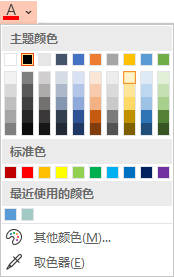更改链接的颜色以匹配你的情绪或幻灯片设计,或增加辅助功能的对比度。
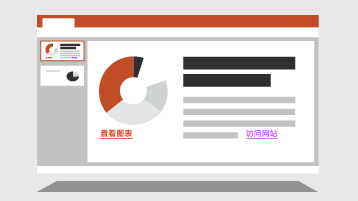
更改超链接颜色
-
选择要重新着色的超链接。 (如何插入超链接?)
-
在功能 区的" 开始"选项卡上,选择" 字体颜色 "箭头打开颜色菜单。
-
选择所需的超链接颜色。
另请参阅
PowerPoint 2016 for Mac 版本 16.14.18061000 中提供了此新功能。
-
选择要重新着色的超链接。 (如何插入超链接?)
-
在功能 区的" 开始"选项卡上,选择" 字体颜色 "箭头打开颜色菜单。
-
选择所需的超链接颜色。
另请参阅
-
选择要重新着色的超链接。
-
在功能区的“开始”选项卡上,点击“字体颜色”按钮旁的箭头以打开颜色菜单。
-
点击所需的超链接颜色。
|
|
-
选择要重新着色的超链接。 (如何插入超链接?)
-
在功能区的“开始”选项卡上,点击“字体颜色”按钮以打开颜色菜单。
-
点击所需的超链接颜色。
此功能目前仅适用于预览Office体验成员。 版本 2.14 PowerPoint for iPad 中提供。
-
选择要重新着色的超链接。 (如何插入超链接?)
-
在功能 区的" 开始"选项卡上,点击" 字体颜色 "箭头打开颜色菜单。
-
点击所需的超链接颜色。